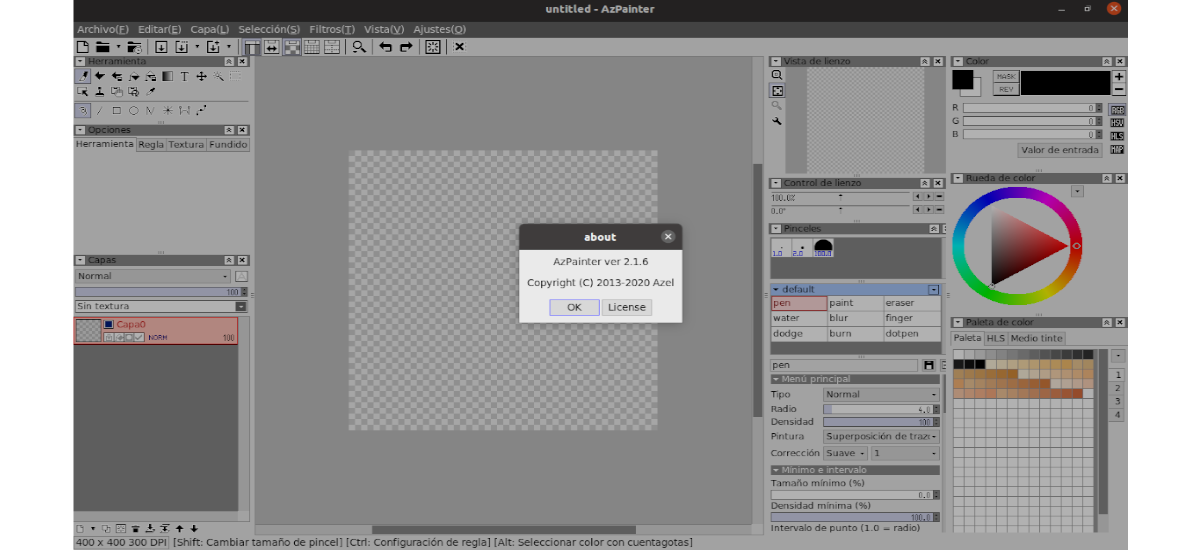
Kitame straipsnyje apžvelgsime „AzPainter“. Tai yra spalvotų dažų programinė įranga, kuria galime naudotis piešti iliustracijas skirtinguose Gnu / Linux paskirstymuose. Tai lengvas įrankis su slėgio palaikymu tabletėms. Vartotojams taip pat siūlomos pagrindinės funkcijos, tokios kaip pasirinkimo parinktis, sluoksniai, filtrai ir kt.
„AzPainter“ yra a 16 bitų spalvoto dažymo programinė įranga piešti iliustracijas. Tai yra ypač lengva programa, kuri atsidaro akimirksniu ir kurios pelė ar planšetinis kompiuteris beveik neatsilieka.
Bendrosios „Azpainter“ savybės
Šioje tapybos programinėje įrangoje vartotojai ras tokias funkcijas kaip:
- GUI yra sukurta naudojant xlib, kas tai yra greitai paleiskite programą. Paleidę programą, pelės ar planšetinio kompiuterio atsilikimas bus nedidelis arba jo nebus (išskyrus dirbant su dideliais failais).
- Se reguliuoja slėgį naudojant „XInput2“.
- Spalva tvarkoma 16 bitų spalvomis, tuo padidindamas spalvų tikslumą, atitinkamai užimdamas atmintį. Kiekvieno sluoksnio spalvos tipą galima keisti.
- Sluoksniai turi naudingos funkcijos, tokios kaip „aplankai“ ir „alfa kaukės“.
- Los spartieji klavišai yra pritaikomi pagal parinktį Nustatymai → Nustatykite sparčiuosius klavišus.
- Šepetį galima smulkiai pritaikyti. Mes galime naudokitės įmontuotais ir bendruomenės sukurtais šepetėliais, išvardytais wiki puslapis «Šepečiai». Tame wiki rasime informacijos, kaip mes galime naudoti šiuos teptukus. „AzPainter“ palaiko pasirinkto šepetėlio kopijavimo kodą tiesiai į sistemos iškarpinę kaip paprasto teksto eilutę.
- Vartotojai gali peržiūrėti puslapį wiki «Temos». Šiame puslapyje vartotojai gali gauti informacijos, kaip pritaikyti sąsajos spalvas.
- Labiausiai įrankio parinkčių rasite įrankio lange, paskutinėse dviejose eilėse. Kai kurie įrankiai, pvz., Šepetėlių parinktys, taip pat tęsiasi iki „Control“ lango.
- Dauguma galimų spalvų variantų yra Valdymo langas.
- Vaizdus galėsime redaguoti naudodami galimi skirtingi filtrai.
- Programa taip pat leis mums japonišką tekstą pieškite vertikaliai.
- Palaiko skaitykite APD (v1-v3) / ADW / PSD / BMP / PNG / JPEG / GIFIr APD (v3) / PSD / BMP / PNG / JPEG rašymas.
Tai yra keletas funkcijų, kurias siūlo „AzPainter“. Jeigu nori pasitarkite su jais visais, gali nukreipti jus į projekto svetainė (tai japonų kalba).
Įdiekite „AzPainter“ į „Ubuntu“
Vartotojai, mes galėsime įdiegti naujausius „AzPainter“ paketus „Ubuntu 16.04“, „Ubuntu 18.04“, „Ubuntu 19.10“, „Ubuntu 20.04“ ir jų darinius per atitinkamą PPA. Pradėti nuo to, ką darysime, yra pridėkite minėtą EEPS, todėl turėsime atidaryti terminalą (Ctrl + Alt + T) ir atlikti šią komandą:
sudo add-apt-repository ppa:alex-p/azpainter
Kitas dalykas, kurio mums reikia, bus atnaujinti turimų programinės įrangos paketų talpyklą. Kai atnaujinimas bus baigtas, mes galime įdiekite šią programą vykdydami šias komandas tame pačiame terminale:
sudo apt update && sudo apt install azpainter
Baigę diegti, galime paleiskite šią dažymo programinę įrangą iš sistemos programų meniu. Jums tereikia ieškoti programos paleidimo priemonės mūsų kompiuteryje:
Mes taip pat galime naudokite terminalą (Ctrl + Alt + T), kad paleistumėte programą į savo kompiuterį. Tai taip paprasta, kaip įvesti komandą:
azpainter
Pašalinkite „AzPainter“
Jei norite pašalinti PPA iš savo komandos galite atidarykite Programinė įranga ir naujinimai, o skirtuke Kita programinė įranga pašalinkite. Taip pat galime pasirinkti atidaryti terminalą („Ctrl“ + „Alt“ + T) ir vykdyti šią komandą:
sudo add-apt-repository --remove ppa:alex-p/azpainter
Dabar galime pereiti prie AzPainter programos pašalinimas. Vykdyti reikės tik tame pačiame terminale:
sudo apt remove --autoremove azpainter
Jei norite išmokti naudotis „AzPainter“, visi vartotojai gali pažvelgti į puslapį wiki «Pamokos». Jame galėsime rasti įvairių pamokų ir vaizdo pamokų.






Labas kaip sekasi?
Bandau jį įdiegti, bet vadovaujuosi instrukcijomis, pateiktomis autoriaus puslapyje:
https://translate.google.com/translate?hl=es&sl=ja&tl=es&u=http%3A%2F%2Fazsky2.html.xdomain.jp%2Finstall.html&prev=search
Aš einu į „$ sudo make install“, bet man išmeta šią klaidą:
įdiegti -m 755 -d / usr / local / bin \
/ usr / local / share / applications \
/ usr / local / share / icons / hicolor / 48 × 48 / apps \
/ usr / local / share / icons / hicolor / scalable / apps \
/ usr / local / share / mime / paketai \
/ usr / local / share / doc / azpainter \
/ usr / local / share / azpainter3 / brush \
/ usr / local / share / azpainter3 / confdef \
/ usr / local / share / azpainter3 / img \
/ usr / local / share / azpainter3 / texture / various \
/ usr / local / share / azpainter3 / tr
įdiekite -m 755 azpainter / usr / local / bin
įdiegti: negalima atlikti „stat“ ant „azpainter“: failo ar katalogo nėra
„Makefile“: 238: gedimas nurodymuose „įdiegti“
make: *** [install] 1 klaida
gal galėtum man padėti?
Sveiki. Ar bandėte jį įdiegti per saugyklą, parodytą straipsnyje?
Ar nėra faile README, kurį bandote įdiegti? Turėtų būti aiškios instrukcijos, kaip tęsti diegimą.
labas 2.